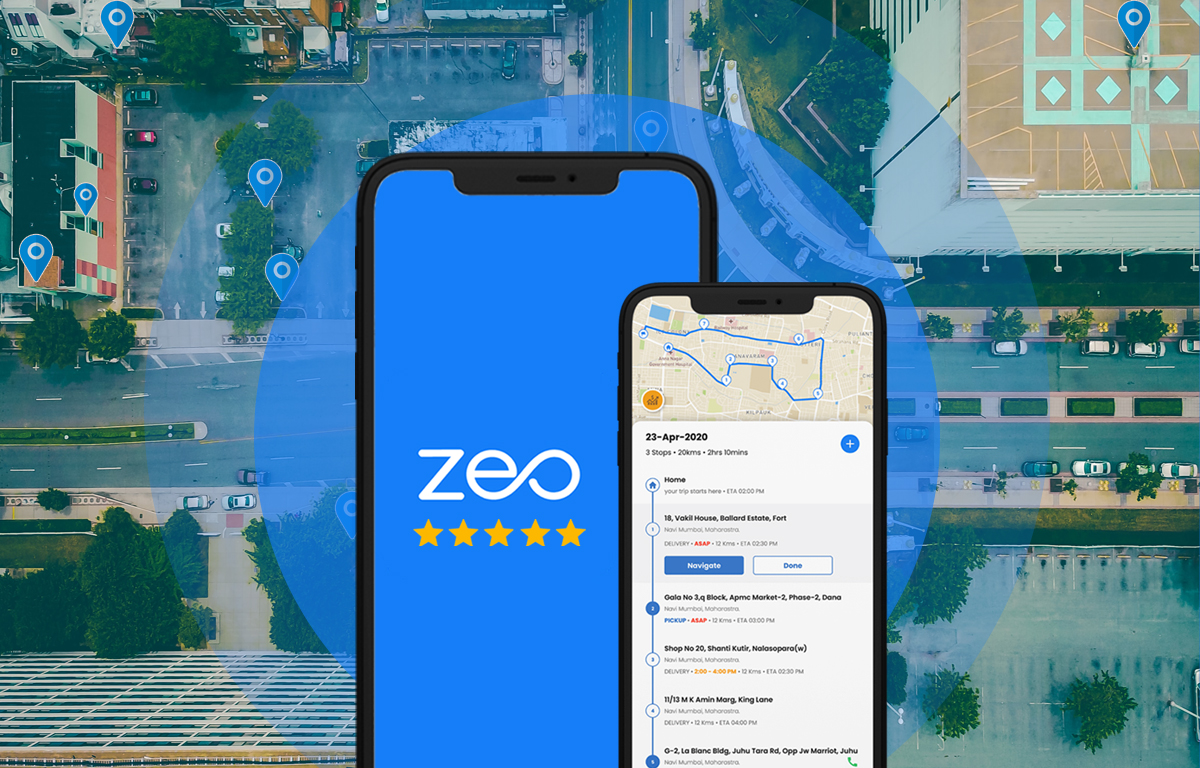Die Planung einer Route ist eine nützliche Sache für eine bequeme und schnelle Fortbewegung.
Es stehen zahlreiche Anwendungen zur Verfügung, die Sie bei der Routenplanung unterstützen. Die beste App ist Zeo Route Planner. Dies ist eine einfache und äußerst effektive Anwendung, die beim Erstellen einer hochwertigen Route hilft. Sparen Sie Zeit und gelangen Sie in wenigen Minuten an Ihr Ziel. Vergessen Sie nicht, sich anzumelden, um die empfangenen Routen zu speichern.
Zeo Route Planner verfügt über eine benutzerfreundliche Oberfläche mit schöner Navigation und Karten. Darüber hinaus ist Zeo Route Planner beim Vergleich mit Wikiloc schneller und effizienter in der Leistung als Wikiloc.
Die komfortable Navigation ist der Hauptvorteil des Zeo Routenplaners. Darüber hinaus nutzen Fahrer renommierter Kurierdienste Zeo zur Routenoptimierung. Geben Sie die gewünschte Route per Spracheingabe ein.
Im unteren Bedienfeld befinden sich die Schaltflächen „Meine Routen“, „Unterwegs“ und „Mein Profil“. Jeder der Abschnitte enthält die notwendigen Informationen für den Benutzer.
Zeo Route Planner verfügt über ein technisches Supportsystem. Viele Benutzer haben möglicherweise Fragen oder Probleme. Verfassen Sie Ihre Frage und senden Sie sie an die Support-Spezialisten. Diese werden Ihnen auf jeden Fall antworten.
Eine benutzerfreundliche Oberfläche ist ein weiterer Vorteil des Zeo Route Planner gegenüber anderen Anwendungen. Wenn Sie Zeo Route Planner zum ersten Mal starten, müssen Sie der Anwendung erlauben, Ihren Standort zu berücksichtigen, indem Sie auf die Schaltfläche „Zulassen“ klicken.
Nach der Aktivierung der Geolokalisierung wählt der Benutzer die erforderliche Steuerungssprache aus. Stellen Sie dann die gewünschte Route ein. Jede Route wird durch ihre Ankunftszeit bestimmt. Dies ist eine praktische Funktion für Kurierdienste.
Ein Argument für den Zeo Route Planner ist, dass der Nutzer mit allen verfügbaren Karten navigieren kann.
Die App unterstützt Google Maps, Apple Maps, Waze, Tom Tom Maps, Here we go Maps und mehr. Den richtigen Weg zu finden ist nicht schwer. Einfache Optimierung und wirtschaftliches Reisen. Darüber hinaus können Sie auf der gesamten Route Stopps hinzufügen und entfernen.
Zeo Route Planner ist ein praktischer und professioneller Routenplaner. Die Hauptvorteile der Anwendung sind eine praktische und schnelle Benutzeroberfläche, eine einfache Navigation sowie eine hochwertige und optimierte Route, mit der Sie Zeit und Geld sparen können.
Mehr als Zehntausende Menschen nutzen täglich den Zeo Routenplaner. Dies ist ein Beweis dafür, dass der Zeo-Routenplaner der Beste seiner Art ist.
Die vollständige Rezension können Sie hier lesen –
https://androidappsforme.com/zeo-route-app-review/
Probieren Sie es jetzt
Unser Ziel ist es, kleinen und mittleren Unternehmen das Leben einfacher und komfortabler zu machen. Jetzt sind Sie nur noch einen Schritt davon entfernt, Ihr Excel zu importieren und loszulegen.